Для каждой магистрали можно настроить тариф. Чтобы настроить тарификацию, зайдите в раздел Настройки→Тарификация→Магистрали. Эта вкладка отображается, если вы поставили галочку в поле Использовать магистрали в настройках.
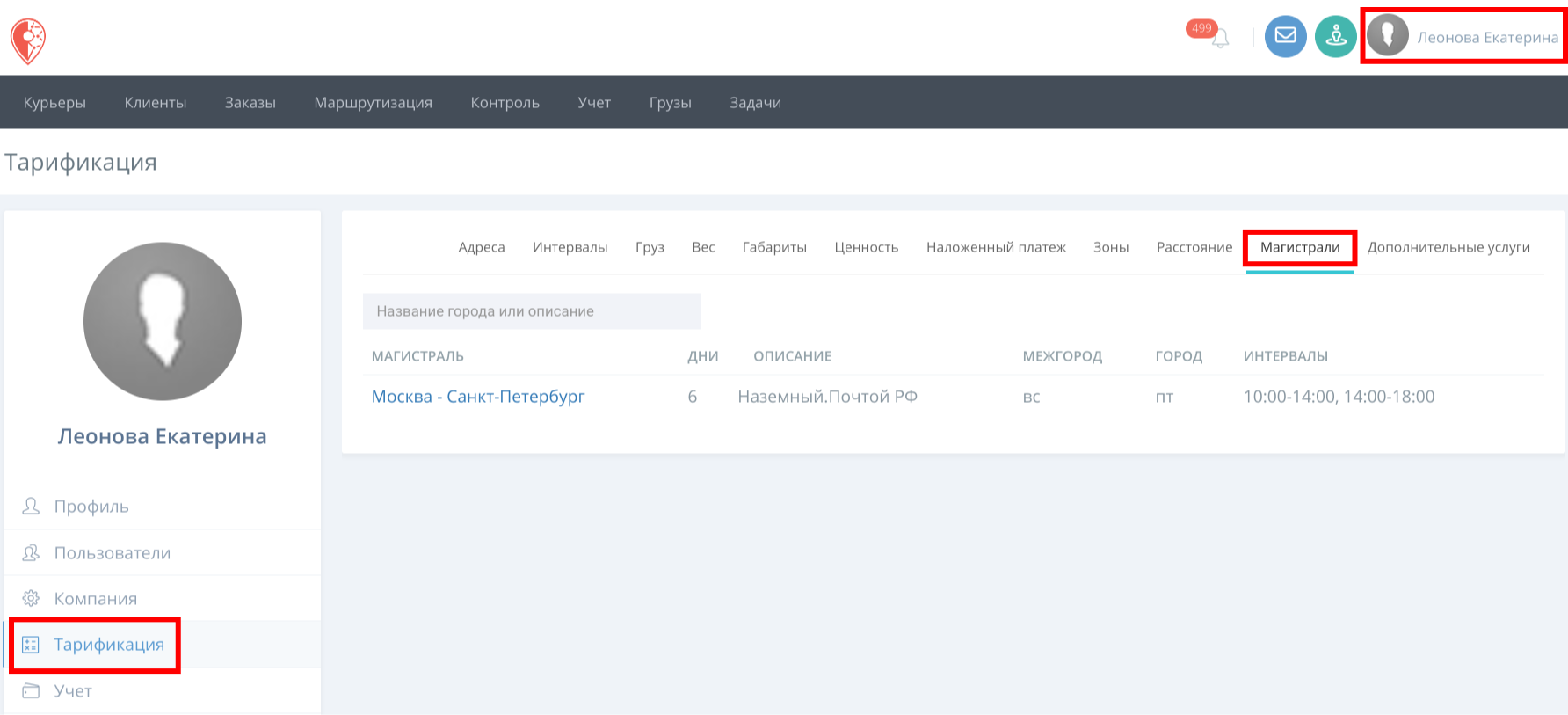
Во вкладке Магистрали есть поиск по городу или описанию. Также здесь есть информация по каждой магистрали:
Магистрали — информация, откуда, куда и каким типом магистрали будет производиться перевозка.
Например, город забора – Москва, город назначения – Санкт-Петербург, тип магистрали – стандартный.
Дни — количество дней нужных для перевозки.
Описание – поле с дополнительной информацией. Оно может быть пустым или, например, с информацией о виде транспорта, которым выполняется доставка.
Чтобы установить тарификацию магистрали, нажмите на нее.
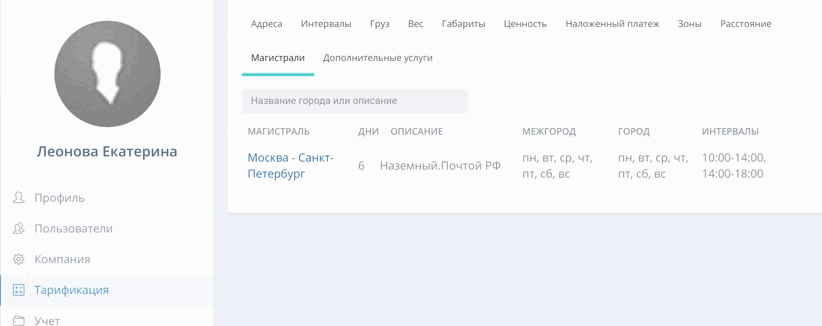
Важно! Если вы не используете магистрали в заказах, то настроенная тарификация не будет учитываться в заказе. |
Внутри есть 5 вкладок, по которым вы можете настроить тарификацию – вес, габариты, объявленная ценность, наложенный платеж и груз. В них можно:
Добавлять условия
Редактировать тарификацию магистрали
Удалять тарификацию
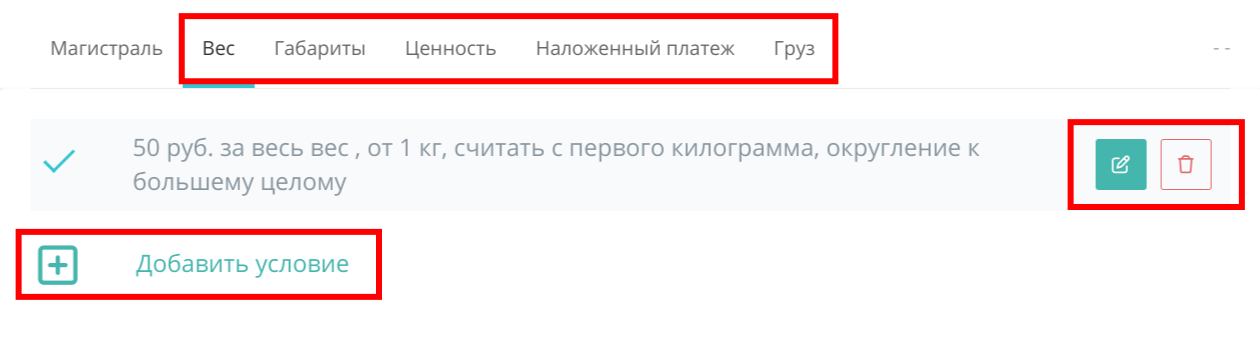
Важно! Все параметры тарифицируются в рамках конкретной магистрали. При создании обратной магистрали применяется установленная тарификация. |
Вес и Габариты
Тарификация веса и габаритов похожа между собой, поэтому разберем их вместе.
Вес и габариты тарифицируются всегда на доставке и считается общий вес/габариты всех грузов, которые доставляют по данному маршруту.
Добавим условие по весу:
Например, укажем, что если отправка весит больше 3-х килограмм, к стоимости добавится +50 рублей за весь вес.
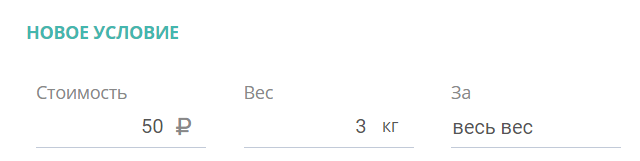
Дополнительно, можно настроить счет, начиная с первого килограмма, либо с предыдущего уровня.
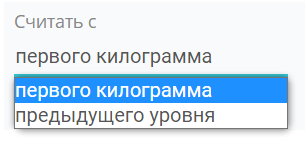
Если вы выбираете настройку с первого кг, то система умножает количество килограмм на стоимость за каждый килограмм.
Если вы считаете с предыдущего уровня, то система сначала добавит первое условие (в нашем случае 50 рублей от 3 кг), а за превышение добавит ещё по 10 рублей, то есть, 3 кг будут рассчитываться как: 50 руб. + 2 кг по 10 руб. (за 4-ый и 5-ый кг).
Укажите округление:
округлить килограммы к большему целому (7,2 кг система будет считать как 8)
округлить килограммы к меньшему целому (7,9 кг система будет считать как 7 кг)
не выполнять округление — система будет умножать стоимость на фактический вес
Объявленная ценность
Объявленная ценность — это страховка товара, которую курьерская служба должна будет выплатить заказчику в случае утери груза. Если клиент страхует товар — стоимость доставки увеличится на процент или сумму, которая задана в системе.
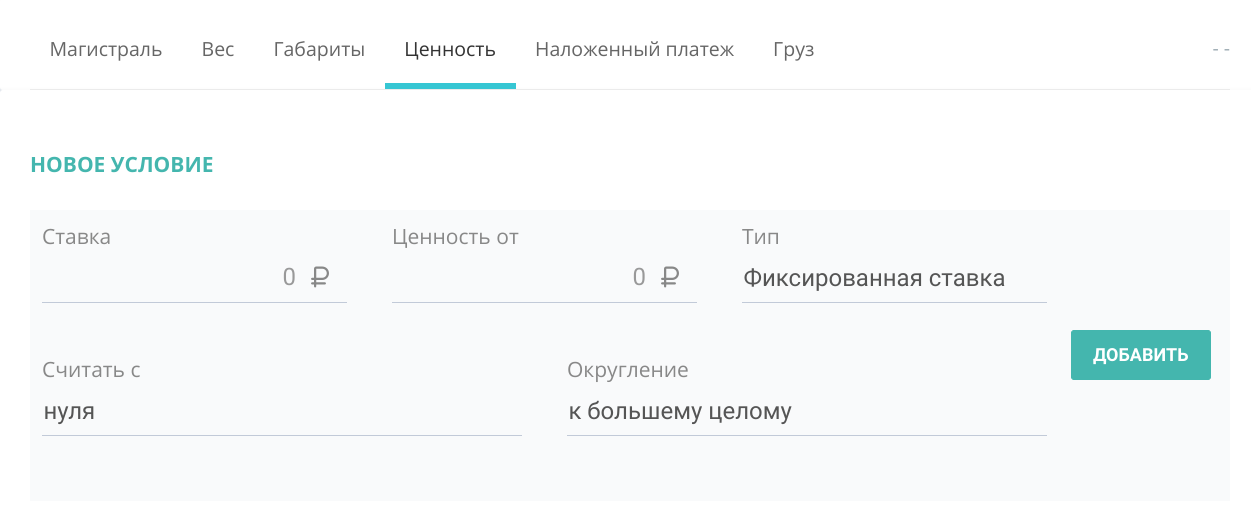
Определите ставку: она может быть как фиксированная в деньгах, так и в проценте от суммы.
Например, укажем 1% за все грузы ценностью от 0 рублей без округления (ценность можно округлять, чтобы убирать копейки в большую или меньшую сторону, а можно не округлять) и считаем по умолчанию с нуля.
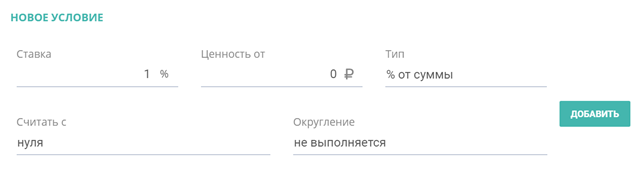
Дальше добавим ещё один уровень, предположим, 1,5% за ценность от 100 000 руб. в размере процента от суммы, и считаем также от нуля рублей и без округления.
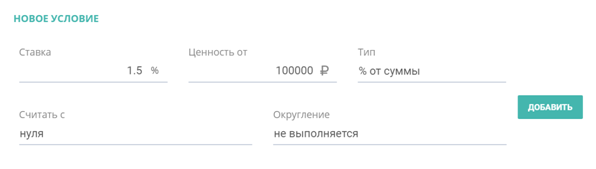
Добавим, предположим, фиксированную сумму в размере 3 000 руб. за ценность от 150 000 рублей.
Выбираем фиксированную ставку и считаем с предыдущего уровня. Это означает, что до 150 000 рублей всё будет считаться по одной из этих ставок, в данном случае по ставке 1,5%, а после 150 000 будет фиксированная сумма — 3 000 рублей.
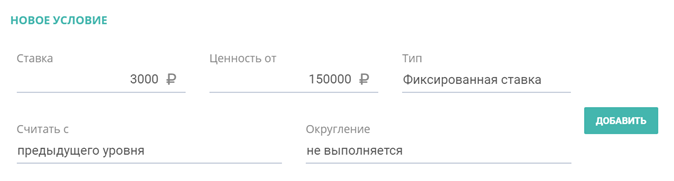
Нажмите кнопку Добавить, чтобы сохранить новое условие.
Наложенный платеж
Наложенный платеж — сумма, которую нужно принять от получателя за товар. По сути — стоимость товара.
Определите ставку эквайринга: ставка отображается в проценте от суммы, то есть, если курьер принимает оплату от клиента по терминалу, сумма товара увеличивается на процент эквайринга.
Далее укажите процент, который клиент будет платить вам за товары с наложенным платежом.
Например, укажем 1% за сумму от 0 рублей без округления (сумму можно округлять, чтобы убирать копейки в большую или меньшую сторону, а можно и не округлять) и считаем по умолчанию с нуля.
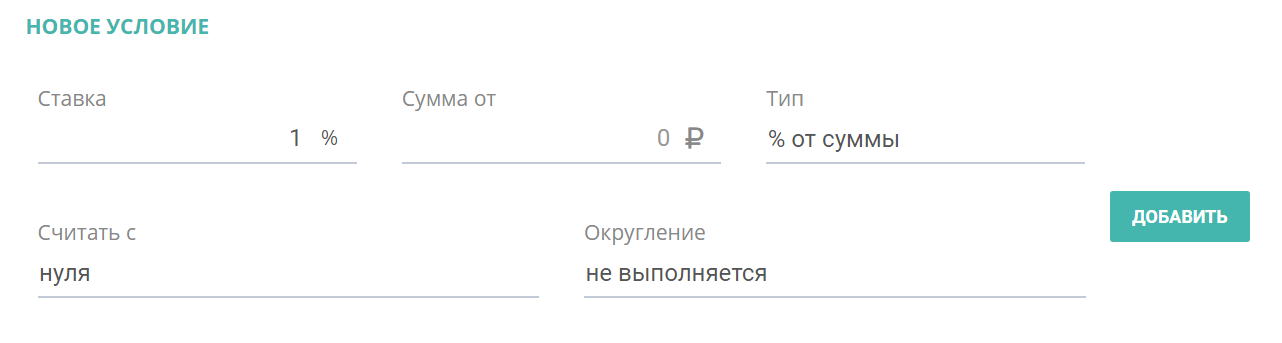
Нажмите кнопку Добавить, чтобы сохранить новое условие.
Груз
Для каждого типа грузов вы можете установить тарификацию. Для этого нажмите +Добавить тарификацию груза. Выберите тип груза, который нужно протарифицировать.
Например, хрупкий груз, так как он сложен в транспортировке. Затем укажите стоимость для этого груза, например 300 рублей. Нажмите кнопку Сохранить, когда создадите новое условие.
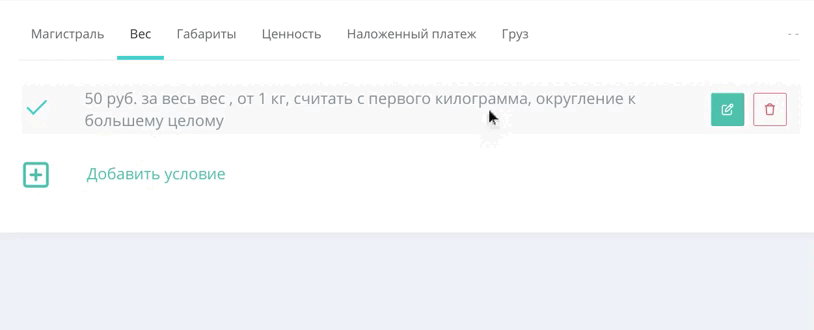
Как считается тарификация в системе
Разберем на примере веса:
В первую очередь система проверяет тарификацию веса в рамках магистрали конкретного клиента.
Если тарификация не указана, система проверяет вес в рамках клиента.
Затем проверяется тарификация магистрали для всех клиентов.
Если по всем пунктам не найдено тарификации — считается вес для всех.
Читать далее:
